Budzik w iPhone'ie pomaga nam wstać punktualnie, uczestniczyć w ważnych spotkaniach i efektywnie zarządzać codziennym harmonogramem. Może to być frustrujące, gdy alarm na Twoim iPhonie nie działa zgodnie z oczekiwaniami. Jednym z często zgłaszanych problemów jest brak dźwięku alarmu iPhone'a.
W tym poście omówimy możliwe przyczyny Alarm iPhone nie działa wydanie. Co więcej, zapewnimy Ci siedem skutecznych rozwiązań, dzięki którym już nigdy więcej nie przegapisz ważnego spotkania.
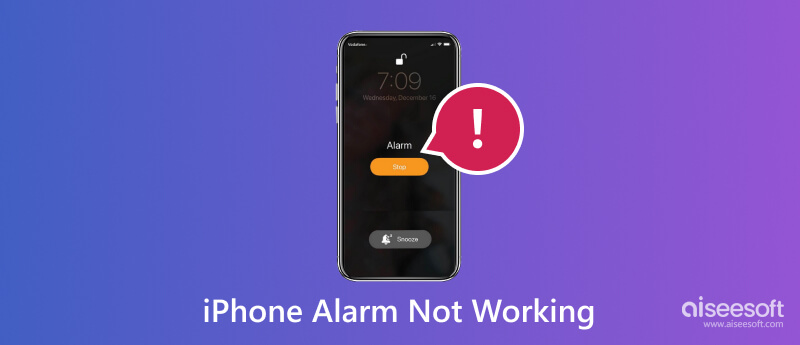
Alarm w iPhonie jest niezbędny dla wielu użytkowników, ponieważ pomaga im obudzić się na czas, śledzić zadania i skutecznie zarządzać harmonogramem. Może się jednak zdarzyć, że alarm nie włączy się, co może skutkować potencjalnymi niedogodnościami. Zanim powiemy, jak to naprawić, chcielibyśmy najpierw omówić główne przyczyny problemu z niedziałającym alarmem iPhone'a.
Błędy oprogramowania: Jednym z głównych winowajców nieprawidłowego działania alarmu na iPhonie są usterki lub błędy oprogramowania. Mogą one wystąpić z powodu różnych czynników, takich jak niezgodne aktualizacje, aplikacje powodujące konflikt lub tymczasowe problemy z systemem. W przypadku wystąpienia usterek oprogramowania alarm może się nie włączyć lub przestać reagować.
Tryb cichy lub Nie przeszkadzać: Inną częstą przyczyną niedziałania alarmu na iPhonie jest ustawienie urządzenia w trybie cichym lub w trybie Nie przeszkadzać. Domyślnie te ustawienia mogą ukrywać przychodzące powiadomienia, w tym alarmy.
Nieprawidłowe ustawienia alarmu iPhone'a: Czasami problemy związane z alarmami mogą wynikać z nieprawidłowych ustawień, w tym ustawienia alarmu na niewłaściwą godzinę, występowania sprzecznych lub nakładających się alarmów lub omyłkowego wyłączenia niektórych dni tygodnia. Konieczne jest ponowne sprawdzenie ustawień, aby wykluczyć jakiekolwiek błędy.
Problemy z baterią lub zasilaniem: Innym czynnikiem, który może mieć wpływ na niezawodność alarmu iPhone'a, są problemy związane z baterią lub zasilaniem. Jeśli bateria Twojego iPhone'a jest bliska wyczerpania lub występują problemy z ładowaniem, może nie mieć wystarczającej mocy, aby włączyć alarm.
Aplikacje i ustawienia innych firm: Niektóre aplikacje lub ustawienia innych firm na iPhonie mogą zakłócać działanie systemu alarmowego, powodując jego nieprawidłowe działanie. Może się to zdarzyć, jeśli aplikacja ma nadmierne uprawnienia lub powoduje konflikt z ustawieniami iPhone'a.
Problemy sprzętowe: W rzadkich przypadkach uszkodzenie elementów sprzętowych iPhone'a może zakłócić prawidłowe działanie alarmu.
Jeśli masz problemy z alarmem iPhone'a, który nie dzwoni lub nie działa zgodnie z oczekiwaniami, możesz wykonać poniższe kroki, aby rozwiązać problem.
Jeśli alarm Twojego iPhone'a nie odtwarza utworu, najpierw sprawdź powiązane ustawienia. Otworzyć zegar app i dotknij Alarm u dołu ekranu. Upewnij się, że alarm, którego chcesz użyć, jest włączony i ma zaplanowany czas. Sprawdź, czy poziom głośności jest odpowiednio ustawiony dla dźwięku alarmu. Przetestuj różne dźwięki alarmów, aby upewnić się, że problem nie jest związany z konkretnym plikiem dźwiękowym.
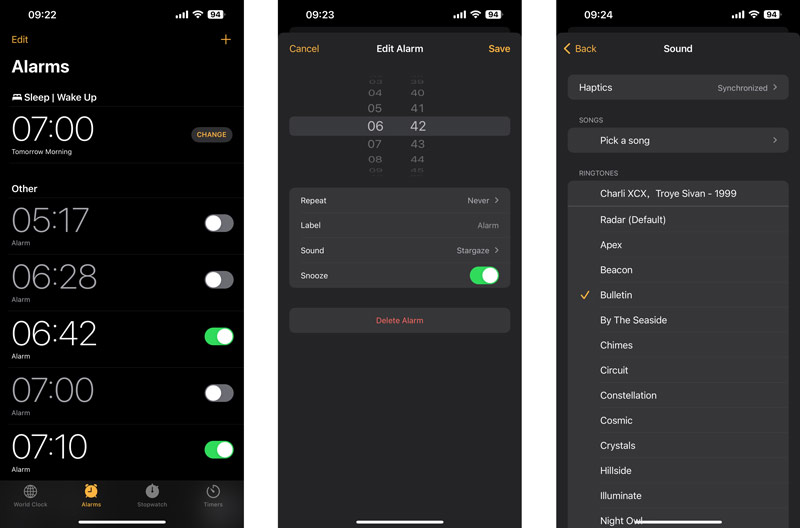
Otwórz Centrum sterowania i sprawdź, czy widoczny jest przycisk półksiężyca, który to wskazuje Nie przeszkadzać tryb jest włączony. Stuknij tryb, aby wyłączyć tryb Nie przeszkadzać. Przełącz fizyczny przełącznik cichego z boku iPhone'a, aby upewnić się, że nie znajduje się on w trybie cichym. Sprawdź, czy opcja Tryb cichy jest wyłączona w Centrum sterowania
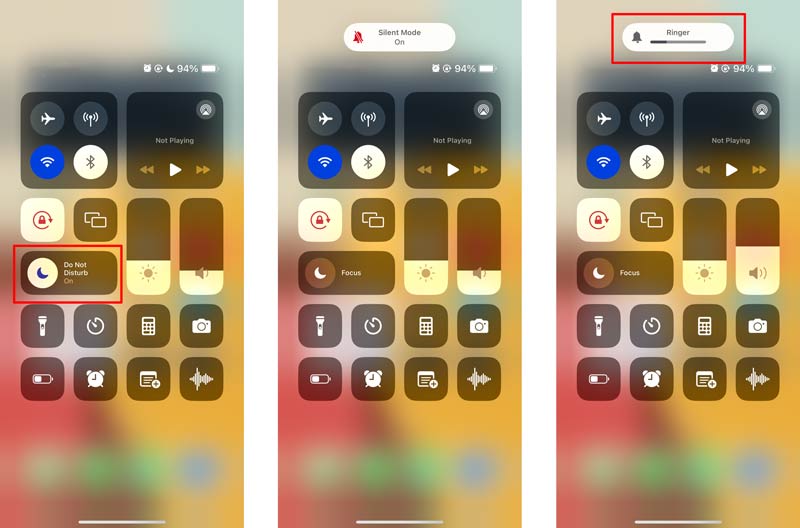
Naciśnij przycisk zasilania i głośności, aż pojawi się suwak wyłączający. Przesuń suwak wyłączania, aby wyłączyć iPhone'a. Poczekaj około jednej lub dwóch minut, a następnie naciśnij i przytrzymaj przycisk zasilania uruchom ponownie iPhone'a. Sprawdź, czy funkcja alarmu działa teraz poprawnie.
Zaktualizuj swojego iPhone'a do najnowszej wersji iOS, przechodząc do Ustawień, Ogólne i Aktualizacja oprogramowania. Kran Pobierz i zainstaluj jeśli dostępna jest aktualizacja. Po aktualizacji przetestuj alarm ponownie, aby sprawdzić, czy działa prawidłowo.
Aktualizacja oprogramowania może często rozwiązać problemy związane z oprogramowaniem. Ponadto upewnienie się, że wszystkie aplikacje są aktualne i usunięcie aplikacji niekompatybilnych lub powodujących konflikty, może pomóc w wyeliminowaniu potencjalnych usterek oprogramowania.
Jeśli problem będzie się powtarzał, zresetowanie wszystkich ustawień iPhone'a często może rozwiązać konflikty oprogramowania, które mogą mieć wpływ na system alarmowy.
Przejdź do Ustawień, dotknij Ogólne, a następnie wybierz Przenieś lub zresetuj iPhone'a opcja. Kran Zresetuj i wybierz Resetuj wszystkie ustawienia. Przetestuj funkcję alarmu po ponownym uruchomieniu iPhone'a.

Jeśli problem z alarmem iPhone'a, który nie odtwarza utworu, jest spowodowany problemami systemowymi, możesz skorzystać z potężnego rozwiązania Odzyskiwanie systemu Aiseesoft iOS rozwiązać to. Może rozwiązywać różne problemy z alarmami iPhone'a bez utraty danych.

Pliki do Pobrania
Odzyskiwanie systemu iOS - napraw alarm iPhone'a, który nie działa
100% bezpieczeństwa. Bez reklam.
100% bezpieczeństwa. Bez reklam.
Jeśli alarm na Twoim iPhonie nie działa prawidłowo, pobierz i uruchom Odzyskiwanie systemu iOS na swoim komputerze. Pozwala łatwo naprawić ponad 50 problemów związanych z systemem.

Masz dwa tryby naprawy, aby rozwiązać problem z niedziałającym alarmem iPhone'a. Możesz najpierw wybrać Tryb standardowy aby rozwiązać problem z alarmem iPhone'a.

Podłącz swój iPhone i pomóż go pomyślnie rozpoznać. Potwierdź informacje o urządzeniu i kliknij Optymalizacja przycisk.

Odzyskiwanie systemu iOS umożliwia obniżenie lub uaktualnienie systemu iOS podczas procesu naprawy. Wybierz odpowiednią wersję oprogramowania, której potrzebujesz i pobierz odpowiedni pakiet oprogramowania, aby naprawić niedziałający alarm iPhone'a.

Kliknij Napraw teraz przycisk po zakończeniu pobierania. Odzyskiwanie systemu iOS naprawi problem z systemem i przywróci iPhone'a do normy. Jeśli ta metoda nie może rozwiązać problemu z iPhone'em, który się nie włącza, przejdź do trybu zaawansowanego.
Podłącz iPhone'a do komputera i uruchom iTunes lub Finder. Wybierz swojego iPhone'a z sekcji Podsumowanie lub Lokalizacje. Najpierw wykonaj kopię zapasową danych iPhone'a, a następnie użyj Przywracanie iPhone opcję przywrócenia urządzenia iOS. Postępuj zgodnie z instrukcjami wyświetlanymi na ekranie, aby przywrócić ustawienia fabryczne iPhone'a. Po zakończeniu przywracania wybierz opcję przywrócenia z utworzonej wcześniej kopii zapasowej. Poczekaj na proces przywracania aby zakończyć, a następnie przetestuj funkcję alarmu.
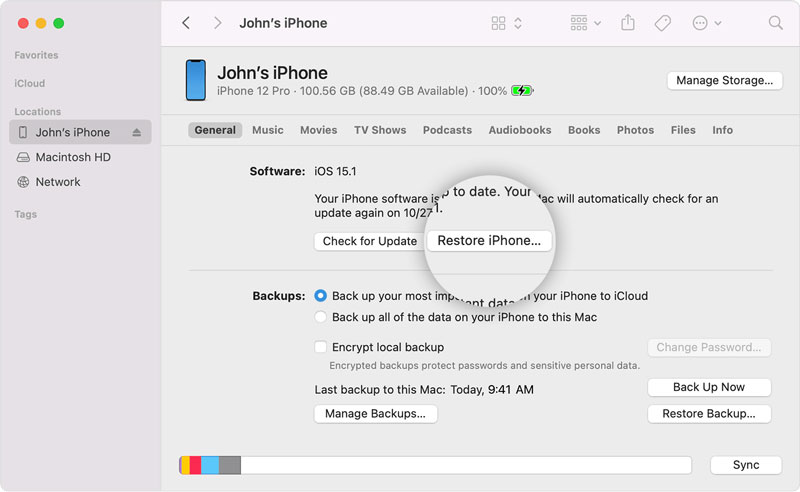
Jak zresetować alarm iPhone'a?
Otwórz aplikację Zegar i dotknij karty Alarm na dolnym ekranie. Znajdź alarm, który chcesz zresetować, i dotknij go. Stuknij przycisk Edytuj, aby dostosować godzinę, dźwięk i inne ustawienia alarmu według potrzeb. Po dokonaniu niezbędnych zmian dotknij przycisku Zapisz, aby zresetować alarm.
Dlaczego wszystkie moje alarmy zniknęły?
Możliwe, że wystąpił błąd oprogramowania, który spowodował usunięcie alarmów. Inną możliwością jest to, że alarmy zostały przypadkowo usunięte przez osobę korzystającą z Twojego urządzenia.
Czy alarm mojego iPhone'a włączy się w trybie Nie przeszkadzać lub Cichy?
Gdy Twój iPhone jest domyślnie w trybie Nie przeszkadzać, ustawione alarmy nadal będą się włączać. Jednak nie będziesz otrzymywać żadnych powiadomień ani połączeń, gdy włączona jest funkcja Nie przeszkadzać. Z drugiej strony, jeśli Twój iPhone jest w trybie cichym, alarmy również włączą się, ale urządzenie nie będzie wydawać żadnego dźwięku. Zamiast tego będzie tylko wibrować.
Wnioski
Chociaż funkcja alarmu w iPhonie jest zazwyczaj niezawodna, nie jest odporna na sporadyczne awarie. Zrozumienie potencjalnych przyczyn problemów związanych z alarmami może pomóc użytkownikom w szybkim rozwiązaniu problemu.
W większości przypadków zastosowanie się do siedmiu wskazówek dotyczących rozwiązywania problemów opisanych w tym przewodniku powinno rozwiązać problem Alarm nie działa na Twoim iPhonie. Jeśli jednak problem będzie się powtarzał, może być konieczne skontaktowanie się ze wsparciem Apple lub odwiedzenie autoryzowanego centrum serwisowego w celu uzyskania dalszej pomocy.
iPhone nie zadziała
1. Napraw ładowarkę bezprzewodową, która nie działa na telefonie iPhone 2. Sposoby oszczędzania baterii 3. iPhone utknął na ekranie ładowania 4. Telefon nie będzie ładowany 5. Napraw iPhone nie ładuje się
Napraw system iOS do normalnego działania w różnych problemach, takich jak utknięcie w trybie DFU, trybie odzyskiwania, trybie słuchawek, logo Apple itp. Do normalnego poziomu bez utraty danych.
100% bezpieczeństwa. Bez reklam.
100% bezpieczeństwa. Bez reklam.